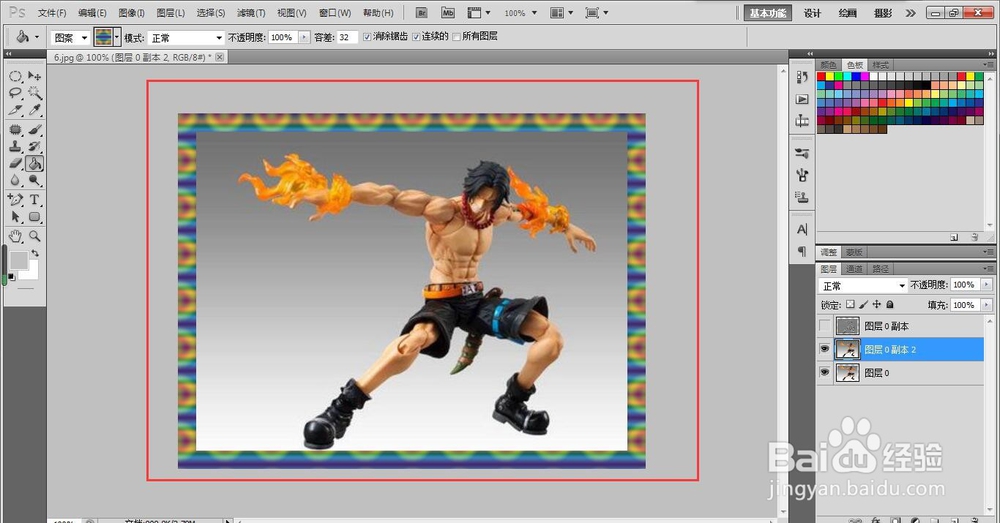1、首先我们在电脑中找到Photoshop图像处理工具(如果没有安装请先安装该软件,然后再继续下面的操作),然后打开该软件并进入软件的主界面。

2、接下来我们打开一张图片,在主界面菜单栏中找到“文件”菜单,然后点击该菜单。在弹出的下拉菜单中找到“打开”选项并点击该选项。软件中弹出打开弹窗后,我们选择一张图片并点击“打开”按钮即可。

3、下面开始调整画布大小,在菜单栏中找到“图像”菜单并点击,在弹出的下拉菜单中选择“画布大小”选项。如下图所示

4、在画布大小弹框中设置画布大小,我们可以勾选“相对”复选框,这样我们需要设置我们增加的像素大小就可以了。设置好之后点击“确定”按钮。
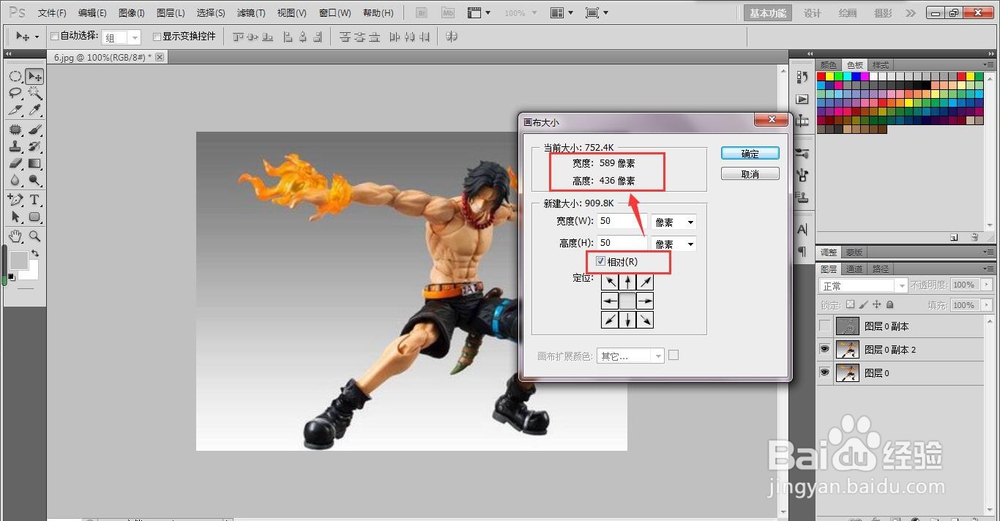
5、画布大小调整好,我们就会看到我们增加的尺寸了,如下图所示,图片外围背景色区域是我们新增的大小。
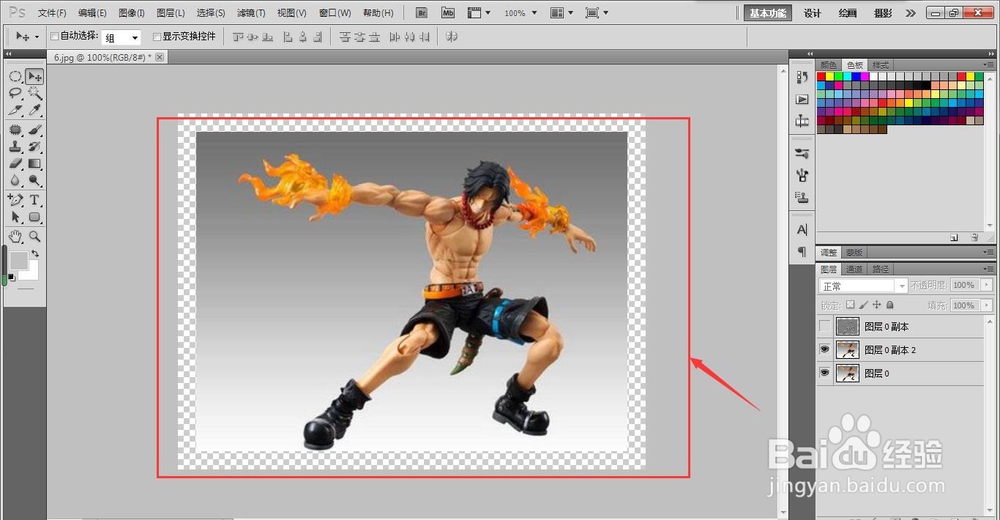
6、我们在左侧工具栏中找到油漆桶工具,并设置油漆桶工具的填充方式,这里我采用的是图案填充(使用ps自带的图案),当然你也可以自己定义图案。

7、紧接着我们在我们选择的图层中使用我们刚刚设置好的油漆桶工具进行填充图案。填充完成后,我们的图片就有相框了。如下图所示